
次は、WordPressブログRevive Old Postsのツイッター自動投稿の時間設定について説明します。
Revive Old Postsのツイッター自動投稿の時間設定 作業手順
Revive Old Postsの投稿時間の間隔が長すぎるので、1時間に1回に変更します。
ワードプレスの管理画面を開きます。
左下の「Revive Old Posts」を押します。
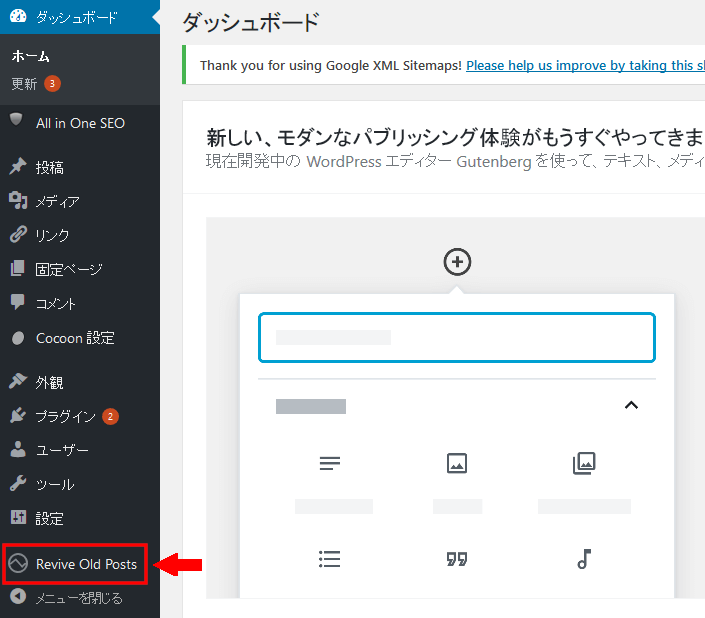
上側の「General Setting」を押します。
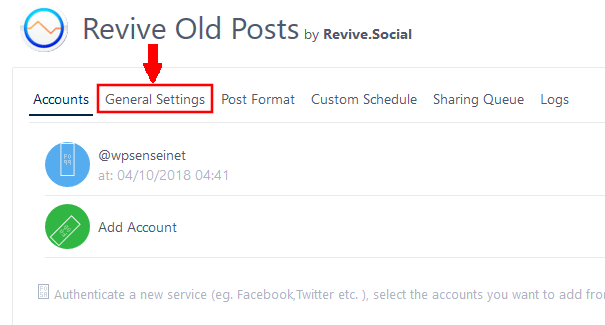
「Minimum interval between shares」を「1」に変更します。
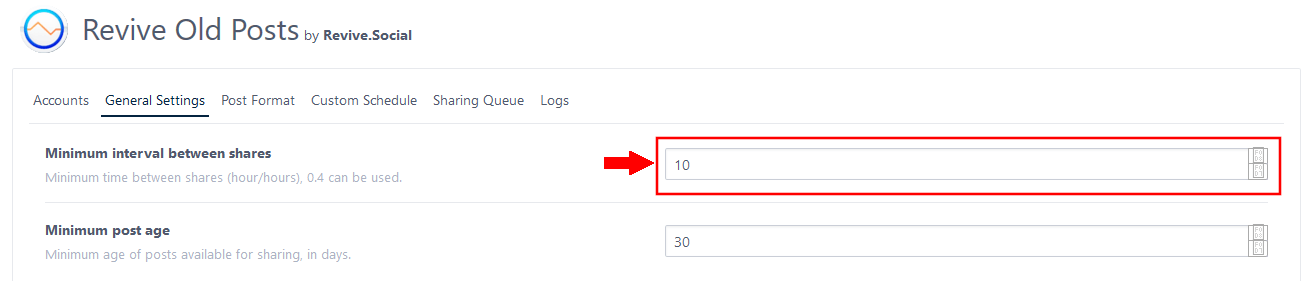
「Minimum post age」を「0」に変更します。
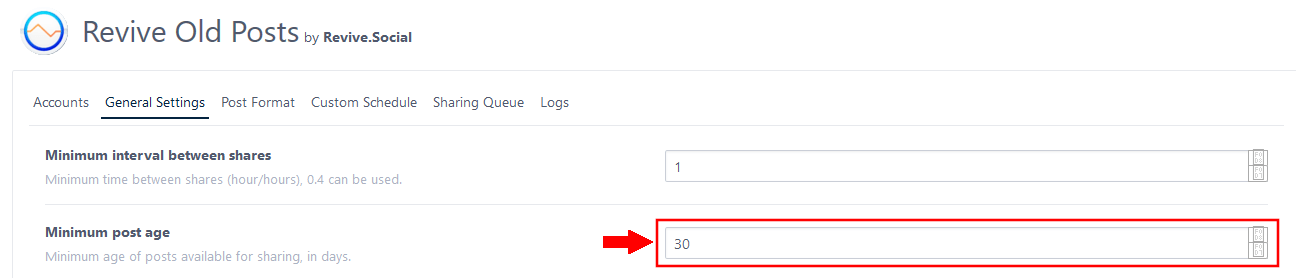
右下の「save」を押します。
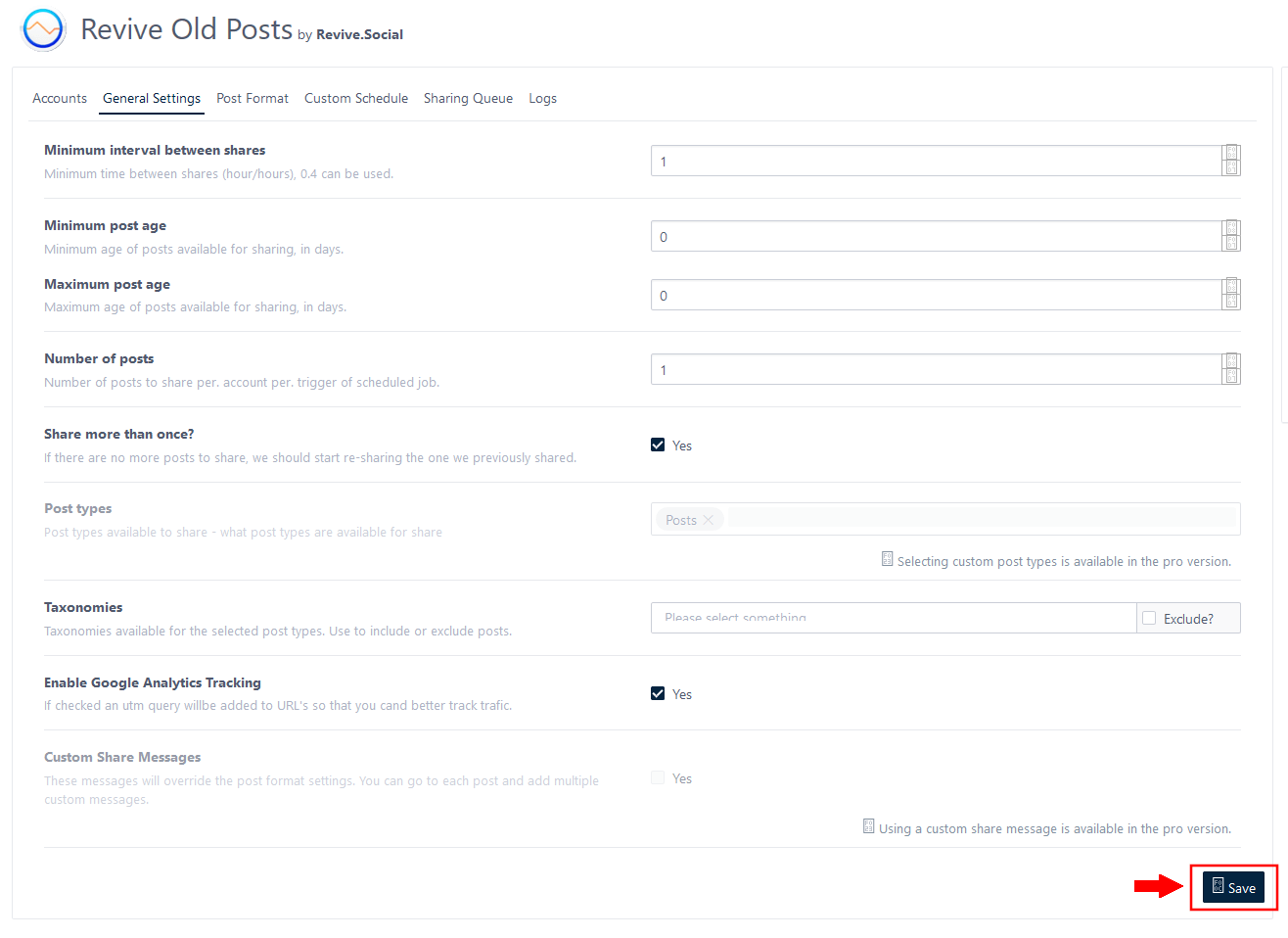
ツイッター自動投稿の時間設定は、完了しました。











